So löschen Sie Gezeiten in Meiner Nähe
Veröffentlicht von: Th GearErscheinungsdatum: June 07, 2022
Müssen Sie Ihr Gezeiten in Meiner Nähe-Abonnement kündigen oder die App löschen? Diese Anleitung bietet Schritt-für-Schritt-Anleitungen für iPhones, Android-Geräte, PCs (Windows/Mac) und PayPal. Denken Sie daran, mindestens 24 Stunden vor Ablauf Ihrer Testversion zu kündigen, um Gebühren zu vermeiden.
Anleitung zum Abbrechen und Löschen von Gezeiten in Meiner Nähe
Inhaltsverzeichnis:
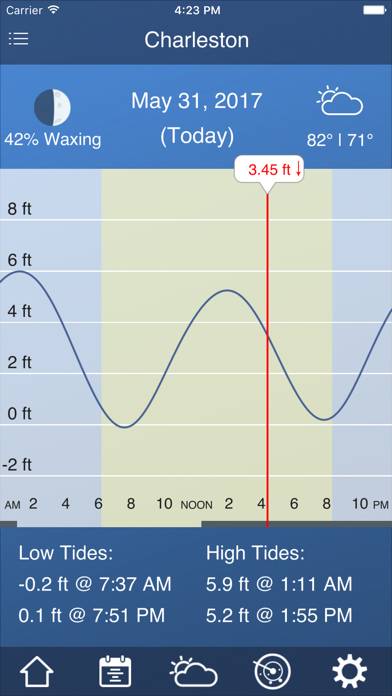
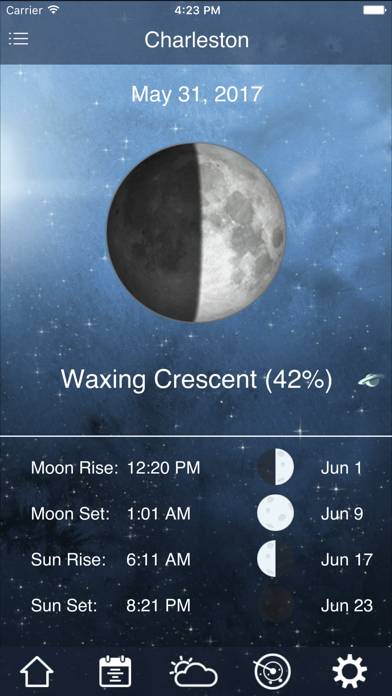
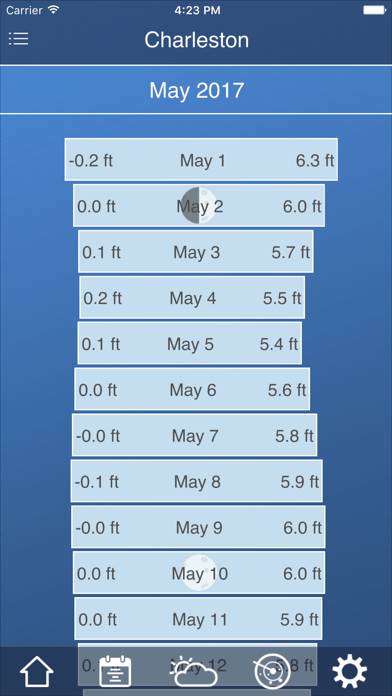
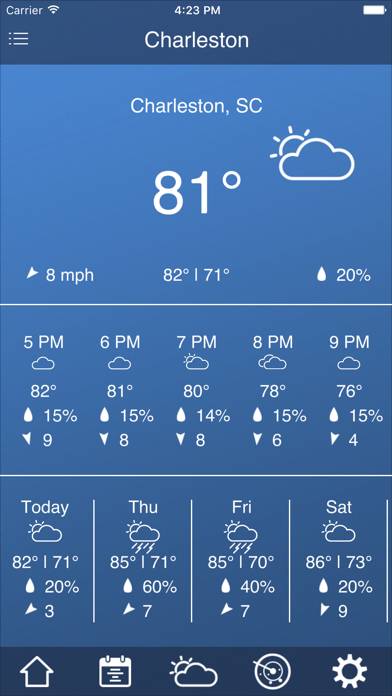
Anweisungen zum Abbestellen von Gezeiten in Meiner Nähe
Das Abbestellen von Gezeiten in Meiner Nähe ist einfach. Befolgen Sie diese Schritte je nach Gerät:
Kündigen des Gezeiten in Meiner Nähe-Abonnements auf dem iPhone oder iPad:
- Öffnen Sie die App Einstellungen.
- Tippen Sie oben auf Ihren Namen, um auf Ihre Apple-ID zuzugreifen.
- Tippen Sie auf Abonnements.
- Hier sehen Sie alle Ihre aktiven Abonnements. Suchen Sie Gezeiten in Meiner Nähe und tippen Sie darauf.
- Klicken Sie auf Abonnement kündigen.
Kündigen des Gezeiten in Meiner Nähe-Abonnements auf Android:
- Öffnen Sie den Google Play Store.
- Stellen Sie sicher, dass Sie im richtigen Google-Konto angemeldet sind.
- Tippen Sie auf das Symbol Menü und dann auf Abonnements.
- Wählen Sie Gezeiten in Meiner Nähe aus und tippen Sie auf Abonnement kündigen.
Gezeiten in Meiner Nähe-Abonnement bei Paypal kündigen:
- Melden Sie sich bei Ihrem PayPal-Konto an.
- Klicken Sie auf das Symbol Einstellungen.
- Navigieren Sie zu „Zahlungen“ und dann zu Automatische Zahlungen verwalten.
- Suchen Sie nach Gezeiten in Meiner Nähe und klicken Sie auf Abbrechen.
Glückwunsch! Ihr Gezeiten in Meiner Nähe-Abonnement wird gekündigt, Sie können den Dienst jedoch noch bis zum Ende des Abrechnungszeitraums nutzen.
So löschen Sie Gezeiten in Meiner Nähe - Th Gear von Ihrem iOS oder Android
Gezeiten in Meiner Nähe vom iPhone oder iPad löschen:
Um Gezeiten in Meiner Nähe von Ihrem iOS-Gerät zu löschen, gehen Sie folgendermaßen vor:
- Suchen Sie die Gezeiten in Meiner Nähe-App auf Ihrem Startbildschirm.
- Drücken Sie lange auf die App, bis Optionen angezeigt werden.
- Wählen Sie App entfernen und bestätigen Sie.
Gezeiten in Meiner Nähe von Android löschen:
- Finden Sie Gezeiten in Meiner Nähe in Ihrer App-Schublade oder auf Ihrem Startbildschirm.
- Drücken Sie lange auf die App und ziehen Sie sie auf Deinstallieren.
- Bestätigen Sie die Deinstallation.
Hinweis: Durch das Löschen der App werden Zahlungen nicht gestoppt.
So erhalten Sie eine Rückerstattung
Wenn Sie der Meinung sind, dass Ihnen eine falsche Rechnung gestellt wurde oder Sie eine Rückerstattung für Gezeiten in Meiner Nähe wünschen, gehen Sie wie folgt vor:
- Apple Support (for App Store purchases)
- Google Play Support (for Android purchases)
Wenn Sie Hilfe beim Abbestellen oder weitere Unterstützung benötigen, besuchen Sie das Gezeiten in Meiner Nähe-Forum. Unsere Community ist bereit zu helfen!
Was ist Gezeiten in Meiner Nähe?
How to read tide charts 101 for boating safety and catching more fish:
Standardmäßig wird die App die Station wählen, die Ihnen am nächsten liegt, aber auch die Auswahl einer anderen Station ist ebenso leicht wie das Betrachten einer Karte Ihres aktuellen Standorts. Sie können außerdem bei Bedarf viele gespeicherte Lieblingsstationen einrichten und zwischen diesen hin- und herschalten.
Sie haben draußen keinen Internetzugang? Kein Problem. Diese App ist dazu ausgelegt, Sie auch ohne Internetzugang mit Gezeiten- und Mondvoraussagen zu versorgen!
Die App hat sogar eine “Heute-Erweiterung”, so dass Sie die benötigten Daten abrufen können, ohne die App zu öffnen.
Apple Watch Unterstützung!